Kiến thức tin học
Sữa lỗi nội dung bị gạch chân màu đỏ trong soạn thảo văn bảng bằng MS Word
Khi soạn thảo văn bản bằng MS Word, bạn thường gặp khó chịu khi nội dung soạn thảo tự động xuất hiện gạch chân màu đỏ đặc biệt là soạn thảo văn bản tiếng Việt như hình bên dưới:
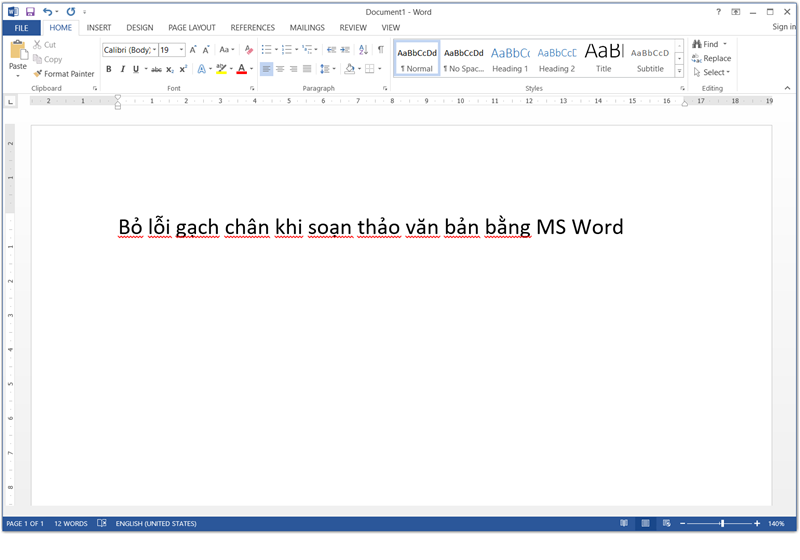
Tuy nhiên đây không phải là lỗi của Word mà chỉ là chức năng kiểm tra chính tả và kiểm tra lỗi cú pháp của MS Word.
Nếu bạn cảm thấy phiền toái và không muốn dùng chức năng này, bạn có thể dễ dàng tắt nó đi bằng cách sau:
Bước 1: Vào menu File chọn Option

Bước 2: Tại cửa sổ Word Options, chọn chức năng Proofing, sau đó tại nhóm chức năng "When correcting spelling and grammar in word", bạn bỏ chọn 2 chức năng:
- Check spelling as you type (Kiểm tra lỗi chính tả)
- Check grammar with Spelling (Kiểm tra ngữ pháp)
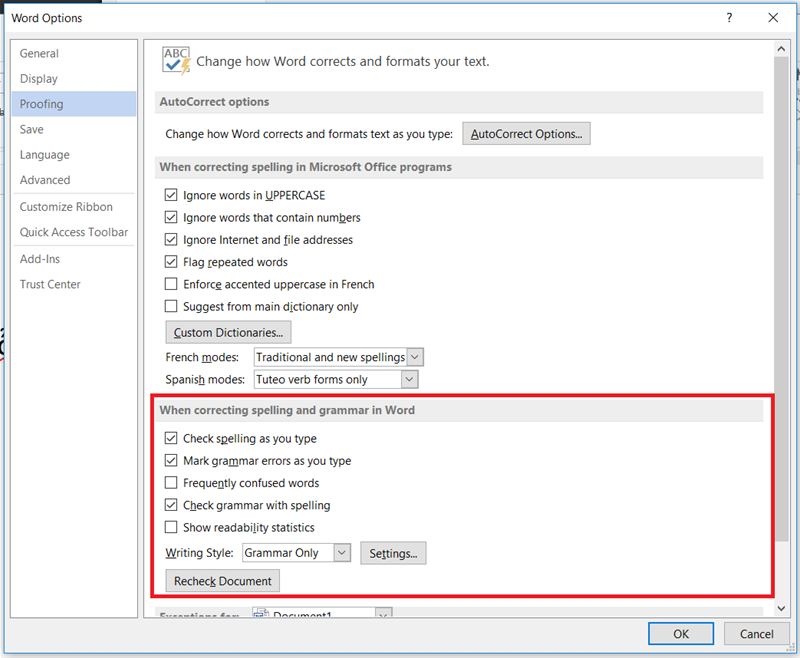
Sau đó chọn OK, như vậy bạn đã bỏ được các dòng gạch chân màu đỏ dưới nội dung soạn thảo.
Nếu bạn muốn bật lại chức năng này thì cũng vào chức năng này và chọn (Check) lại 2 mục như trên.
Chúc các bạn thành công!
